mac怎么用ntfs硬盘?3种方案,破解系统格式权限问题
原创mac怎么用ntfs硬盘?3种方案,破解系统格式权限问题
原创
对于Mac用户来说,如何在Mac上使用NTFS格式的硬盘是一个常见的问题。很多用户习惯于使用Windows电脑,而Windows默认支持NTFS格式,这就导致在将NTFS格式的硬盘连接到Mac时,常常会遇到只能读取而不能写入的问题。那么,mac怎么用ntfs硬盘呢?本文有不少解决方案,咱们一起来看看吧!
方法一:通过第三方ntfs读写软件实现写入
对于需要频繁使用NTFS硬盘的用户,安装专门的NTFS驱动软件是最方便、稳定的解决方案。这些软件可以让Mac像处理原生格式一样无缝读写NTFS硬盘。如,易我ntfs读写工具(EaseUS NTFS For Mac),它是一款非常好用的Mac ntfs读写工具,提供了完整的ntfs读写支持,能很好地兼容macOS系统,可以让mac用户轻松地在ntfs硬盘上复制、删除、编辑文件,并且操作很简单。
下面,我们看看它在mac怎么用ntfs硬盘的。操作如图下:
步骤 1. 启动易我NTFS读写工具,单击“我已有激活码”,输入激活码以解锁此软件。
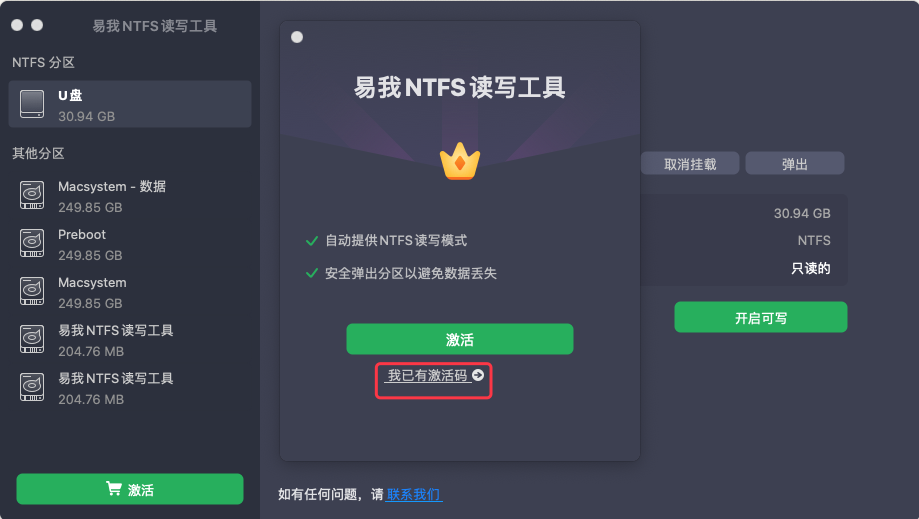
步骤 2. 将NTFS硬盘/U盘等设备连接到 Mac 电脑,易我NTFS读写工具将自动检测设备。选择您的NTFS硬盘/U盘,您会看到它现在被标记为“只读的”。单击“开启可写”以向NTFS硬盘/U盘添加读写权限。
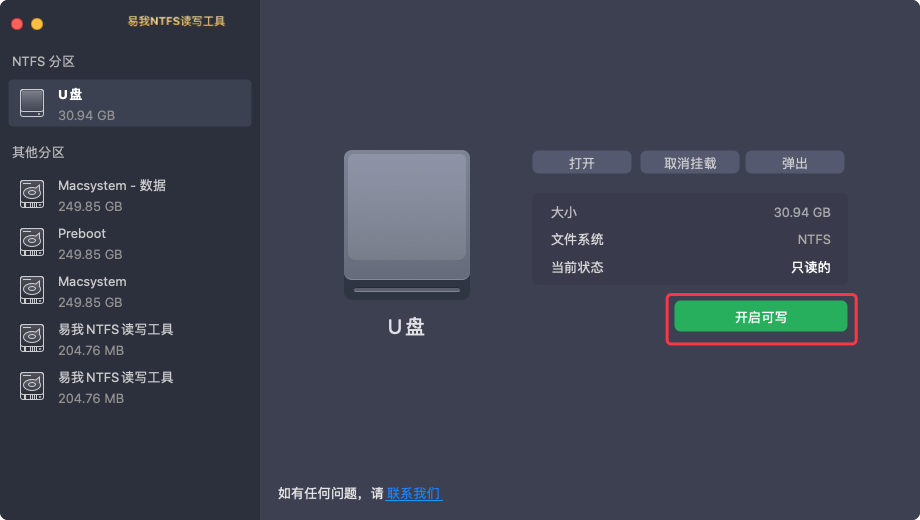
步骤 3. 当NTFS硬盘/U盘的状态变为“可写的”时,你就可以轻松读取、写入、打开和修改NTFS硬盘/U盘上的文件。

方法二:格式化NTFS硬盘为Mac兼容格式
如果你经常在Mac和Windows之间切换,或者没有频繁使用NTFS格式的硬盘,另一种解决方案是将硬盘重新格式化为MacOS兼容的文件系统,比如ExFAT、APFS或HFS+。
使用磁盘工具格式化硬盘步骤如下:
1、打开Mac上的“磁盘工具”(Applications > Utilities > Disk Utility)。
2、选择需要格式化的NTFS硬盘,点击“抹掉”按钮。
3、在弹出的对话框中选择你想要的格式:
ExFAT:适用于在Mac和Windows之间共享数据。
HFS+:适用于仅在Mac上使用的硬盘。
APFS:适用于MacOS 10.13及以上版本,性能最优。
4、点击“抹掉”按钮完成格式化。
注意事项:
- 格式化会清除硬盘上的所有数据,请务必提前备份。
- 如果硬盘上有大文件,ExFAT格式是最理想的选择,因为它兼容Windows和Mac。
- 当然,你也可以使用易我ntfs读写工具将硬盘格式化为其他格式哦!
方法三:通过Boot Camp使用Windows
如果你需要在Mac上频繁使用NTFS硬盘进行写入操作,且不介意切换操作系统,可以通过Mac的Boot Camp功能安装Windows系统。这样你可以在Mac上直接使用Windows操作系统,解决NTFS硬盘的读写问题。安装Windows并使用NTFS硬盘步骤:
1、打开“启动盘工具”并选择安装Windows。
2、安装完成后,启动Mac并选择进入Windows操作系统。
3、连接NTFS硬盘,Windows将自动识别并提供读写权限。
注意事项:
- 安装Windows会占用部分硬盘空间,因此需要有足够的磁盘空间。
- 切换操作系统时需要重新启动Mac。
全文小结
针对mac怎么用ntfs硬盘的问题,本文介绍了几种解决方法,从安装第三方软件到格式化硬盘,再到通过安装Windows操作系统的方式,每种方法都有其适用场景。最后,希望本文提供的信息对你是有帮助的!
原创声明:本文系作者授权腾讯云开发者社区发表,未经许可,不得转载。
如有侵权,请联系 cloudcommunity@tencent.com 删除。
原创声明:本文系作者授权腾讯云开发者社区发表,未经许可,不得转载。
如有侵权,请联系 cloudcommunity@tencent.com 删除。

